كيفية استخدام جهاز Android اللوحي كشاشة ثانية
ماذا تعرف
- قم بتنزيل وتثبيت Spacedesk على جهاز الكمبيوتر الذي يعمل بنظام Windows.
- قم بتثبيت Spacedesk على جهازك اللوحي الذي يعمل بنظام Android من خلال متجر Google Play.
- افتح Spacedesk على جهازك اللوحي الذي يعمل بنظام Android ، ثم انقر فوق الكمبيوتر الذي تريد الاتصال به.
ستعلمك هذه المقالة كيفية استخدام جهاز Android اللوحي كشاشة ثانية.
كيفية استخدام جهاز Android اللوحي كشاشة ثانية
اتبع الخطوات أدناه لاستخدام جهاز Android اللوحي كشاشة ثانية.
تستخدم الطريقة تطبيقًا تابعًا لجهة خارجية يسمى Spacedesk متوافق مع جميع أجهزة Android الحديثة. ستحتاج إلى جهاز كمبيوتر يعمل بنظام Windows يعمل بنظام التشغيل Windows 8.1 أو Windows 10 أو Windows 11 ، واتصال Wi-Fi يمكن الوصول إليه لكل من جهاز الكمبيوتر الذي يعمل بنظام Windows وجهاز Android اللوحي.
يستخدم هذا البرنامج التعليمي أداة جهة خارجية تسمى Spacedesk. على الرغم من حسن السمعة ، إلا أنه يجدر بنا أن نتذكر أن أي تطبيق تابع لجهة خارجية يمكنه مشاركة الشاشة يمكن أن يتطفل على ما يتم عرضه. لا نوصي باستخدام تطبيق مشاركة شاشة تابع لجهة خارجية للمهام التي تتطلب أمانًا صارمًا.
افتح مستعرض ويب وقم بزيارة موقع Spacedesk.
-
انقر تحميل، ثم قم بتنزيل إصدار برنامج تشغيل Spacedesk المصمم لإصدار Windows الذي تستخدمه.
ستحتاج أيضًا إلى الاختيار بين مُثبِّت 64 بت أو 32 بت. تتطلب معظم أجهزة الكمبيوتر الحديثة التي تعمل بنظام التشغيل Windows برنامج تثبيت 64 بت.
إذا لم تكن متأكدًا من اختيارك ، فإليك الطريقة اكتشف ما إذا كان لديك Windows 64 بت أو 32 بت.
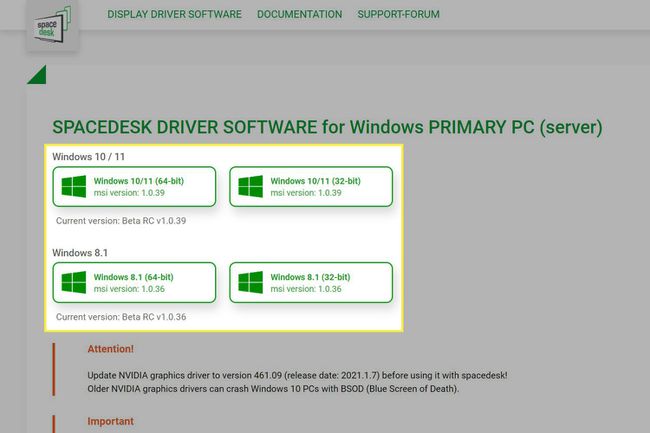
-
قم بتشغيل مثبت برنامج تشغيل Spacedesk بمجرد انتهاء التنزيل.
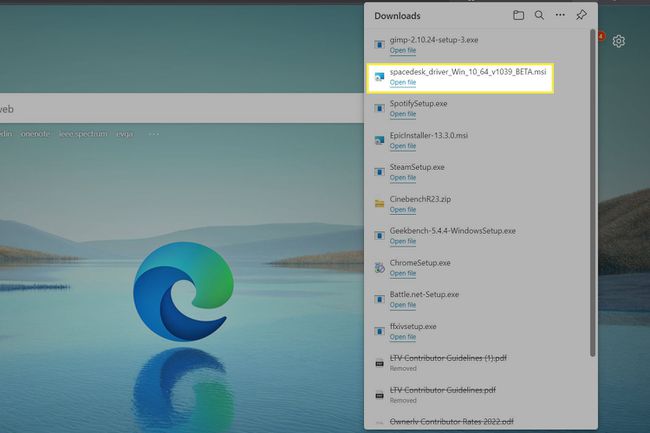
-
اتبع تعليمات مثبت Spacedesk التي تظهر على الشاشة لإنهاء التثبيت.
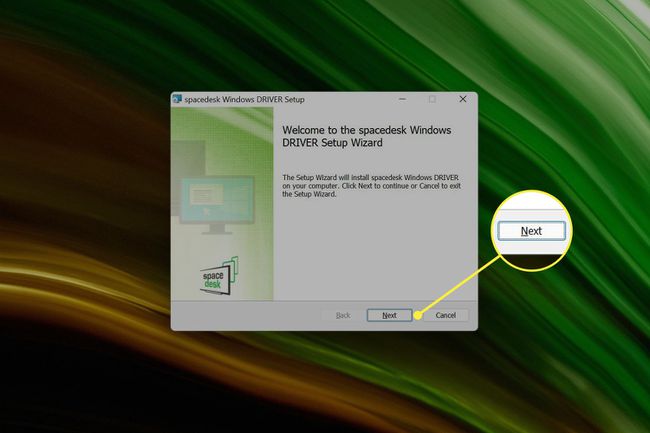
افتح متجر Google Play على جهاز Android الخاص بك.
-
البحث عن Spacedeskحدده عند ظهوره في نتائج بحث Google Play.
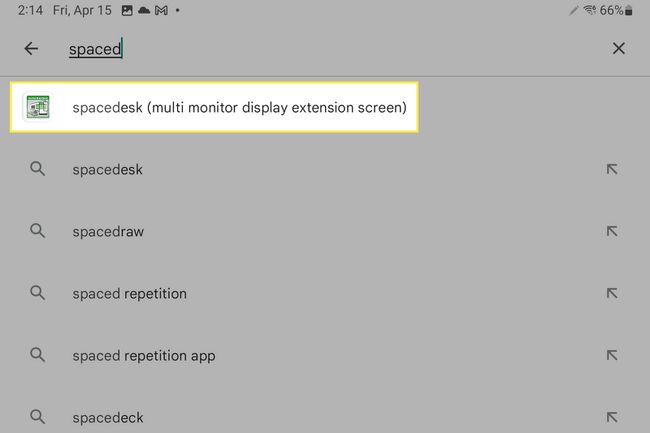
-
مقبض ثَبَّتَ في صفحة تطبيق Spacedesk ، ثم انتظر حتى يتم تنزيل التطبيق.
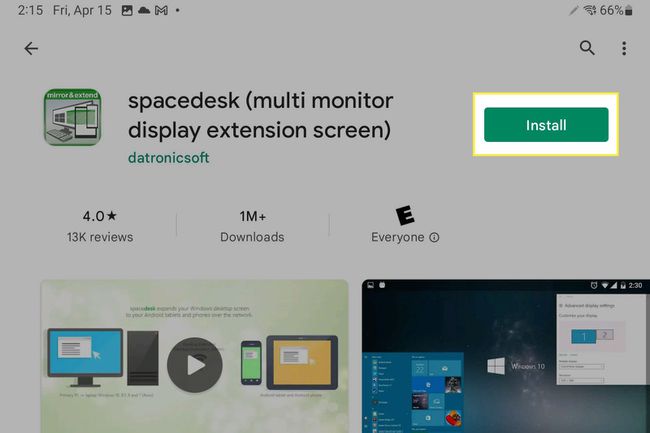
-
تحقق من أن جهاز الكمبيوتر الذي يعمل بنظام Windows وجهاز Android اللوحي متصلان بشبكة Wi-Fi نفسها.
دليل خطوة بخطوة لاستخدام Wi-Fi على جهاز Android -
افتح مشغل تطبيقات Android وانقر فوق Spacedesk في قائمة التطبيقات.
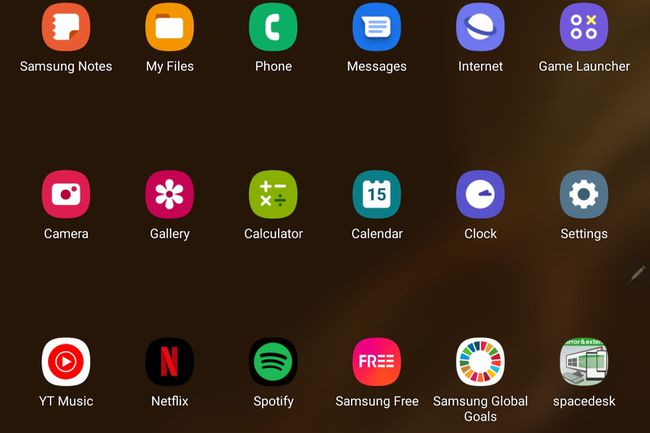
-
سيعرض تطبيق Spacedesk قائمة بأجهزة الكمبيوتر الموجودة على شبكتك المحلية. اضغط على الكمبيوتر الذي تريد استخدامه مع جهاز Android اللوحي.
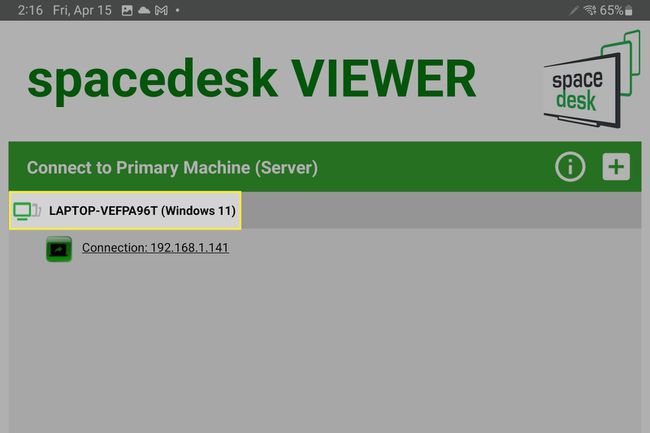
-
انتظر حتى يتم توصيل جهاز Android اللوحي بجهاز الكمبيوتر الذي يعمل بنظام Windows كشاشة عرض. قد يستغرق هذا عدة ثوان. قد تومض الشاشة على كل من جهاز Android اللوحي وجهاز الكمبيوتر الذي يعمل بنظام Windows أو تصبح فارغة للحظات.
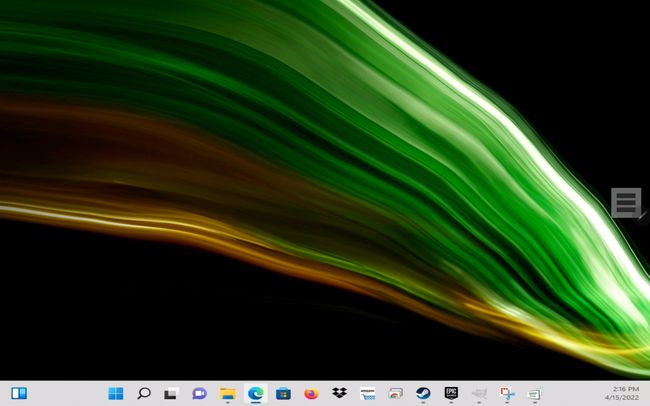
يجب أن يظهر سطح مكتب Windows الآن على جهازك اللوحي الذي يعمل بنظام Android. يمكنك استخدامه تمامًا كما لو كان جهاز عرض ثانوي. يدعم Screendesk الإدخال باللمس على جهاز Android اللوحي أيضًا. يمكنك تخصيص التجربة بشكل أكبر في إعدادات العرض في Windows.
هل يمكن استخدام الكمبيوتر اللوحي كشاشة؟
نعم. بينما يتعامل Windows مع هذا من خلال مشاركة الشاشة ولدى Apple ميزة لنظام التشغيل macOS و iPadOS تسمى Sidecar، لا يقدم Android ميزة رسمية مماثلة. عندما يتعلق الأمر بنظام Android ، فإن تطبيقات الطرف الثالث مثل Screendesk هي الخيار الوحيد.
التعليمات
-
ما التطبيقات الأخرى التي يمكنني استخدامها لاستخدام جهاز لوحي يعمل بنظام Android كشاشة؟
Screendesk ليس التطبيق الوحيد الذي يدعم استخدام جهاز Android اللوحي كشاشة. تشمل البدائل الممكنة تومون, سبلاش توب, الشاشة الثانية، و سوبر ديسبلاي. هذه تستحق المحاولة إذا كان Screendesk لا يعمل على جهاز الكمبيوتر الخاص بك.
-
كيف أقوم بتوصيل جهاز Android اللوحي بشاشة؟
باستخدام بعض الكابلات والمحولات ، يمكنك توصيل جهاز Android اللوحي بشاشة وعكس شاشته هناك. ستعتمد تلك التي تحتاجها على الاتصالات المتاحة على كلا الجهازين ، ولكن من الأسهل إذا كانت الشاشة تحتوي على منفذ HDMI للتعامل مع كل من الصورة والصوت. تتوفر محولات USB-C-to-HDMI في معظم بائعي التجزئة للإلكترونيات.
